 Управление историей просмотра видеоПерейти в режим приватного просмотра на YouTubeУдалить видео из историиРежим инкогнито на компьютере
Управление историей просмотра видеоПерейти в режим приватного просмотра на YouTubeУдалить видео из историиРежим инкогнито на компьютере
Не хотите, чтобы окружающие знали, что вы смотрите на YouTube? Это хорошо. Android-приложение самой известной платформы для просмотра видео дополнено новым режимом инкогнито. Это позволит вам скрыть свою активность на YouTube. Вот как это работает..
Управление историей просмотра видео
Вы привыкли слушать старые хиты или титры мультфильмов на YouTube, которые сегодня кажутся дрянными? Вы поклонник бойз-бэндов 90-х? У всех нас есть невыразимая страсть, которую мы хотели бы скрыть от наших близких.
Интернет, особенно YouTube, облегчил миллионам людей доступ к видеоклипам своих любимых исполнителей. В частности, благодаря этому очень многие пользователи Интернета смогли найти музыку, телесериалы или мыльные оперы, которые мы легко называем старомодными.
Удалить видео из истории
Если вы хотите сохранить в тайне свои виноватые удовольствия, есть два решения. Либо проводите регулярную уборку в вашем история просмотренных видео или активируйте режим инкогнито в приложении YouTube. Начнем с первого способа.
- Возьмите под свой контроль свой смартфон Android
- Запустите приложение YouTube
- Щелкните вкладку библиотеки, затем раздел истории.
- Нажмите кнопку меню (3 точки) в правом верхнем углу окна.
- Выберите упоминание Настройки истории
- Затем нажмите на опцию Очистить историю просмотренных видео.
Обратите внимание, что эта функция удалит список видео, просматриваемых на всех устройствах, на которых настроена одна и та же учетная запись Google (смартфон, планшет или компьютер). Обратите внимание, что эта операция также удаляет историю просмотренных историй.
Это решение может быстро стать скучным и однообразным. Как и следовало ожидать, Google предлагает возможность заставить YouTube не хранить историю просмотров видео в приложении. Эту опцию можно найти в меню настроек истории, см. Фото ниже.
Перейти в режим приватного просмотра на YouTube
Представленное выше решение кажется вам слишком радикальным. Хорошие новости. Все пользователи Android теперь могут использовать YouTube в режиме инкогнито. После активации ваше приложение больше не будет отслеживать, что вы смотрите, оставляя вашу историю полностью чистой. Вы заинтересованы в этой функции, но не знаете, как она работает? Мы вам все объясним.
- Откройте YouTube на своем телефоне
- Нажмите на значок своего профиля, расположенный в правом верхнем углу экрана вашего смартфона.
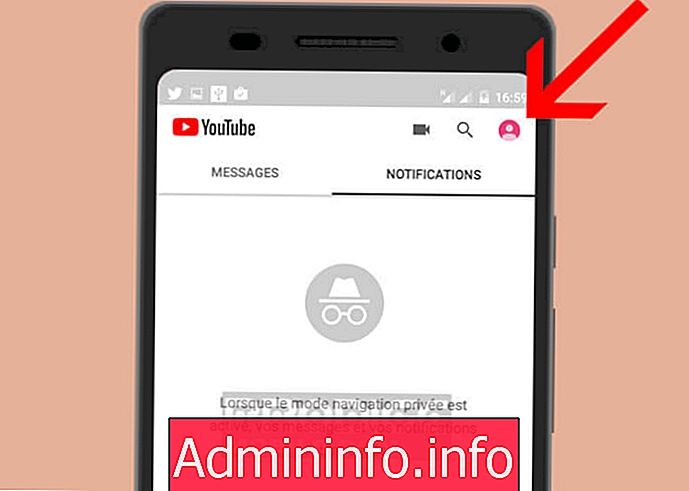
- Нажмите на опцию активировать режим приватного просмотра, затем на кнопку ОК.
И это все. Теперь вы можете безнаказанно удовлетворять свои самые постыдные страсти. Друг или член семьи, который кладет вашу руку на ваш смартфон или планшет, не узнает.
Важная деталь, когда режим приватного просмотра активирован, доступны только вкладки "Домой" и "Тренды". Разделы "Подписки", "Входящие" и "Библиотеки" автоматически деактивируются.

Обратите внимание, что режим приватного просмотра деактивируется после определенного периода бездействия. Будьте осторожны и всегда проверяйте, появляется ли маленький черный баннер для режима приватного просмотра в нижней части окна приложения.

Наконец, последний важный момент: как и в Chrome с приватными сеансами просмотра, режим инкогнито на YouTube не защищает вашу конфиденциальность на 100%. Компания, предоставляющая вам подключение к Интернету (работодатель, университет, ресторан, ресторан быстрого питания или ваш интернет-провайдер), всегда сможет следить за вашей деятельностью на YouTube. Эта функция не может заменить настоящий VPN.
Режим инкогнито на компьютере
Предпочитаете использовать YouTube на своем компьютере или ноутбуке? Не паникуйте, веб-версия YouTube имеет аналогичные функции. Однако процесс активации немного отличается.
- Запустите ваш веб-браузер
- Откройте сайт YouTube
- Нажмите на кнопку гамбургера (3 перекрывающиеся линии)
- Выберите опцию History
- Нажмите на удаление всей истории просмотренных видео, чтобы очистить список прошлых просмотров.
- Теперь нажмите на опцию, чтобы приостановить историю просмотренных видео.
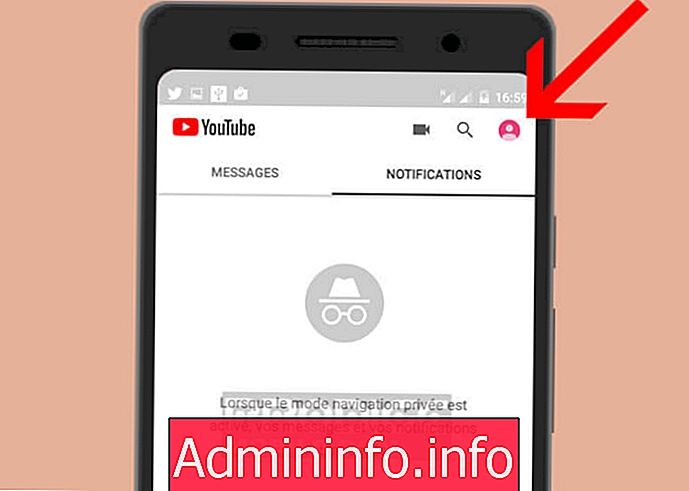

СТАТЬИ